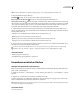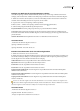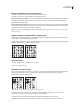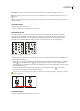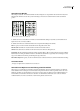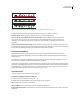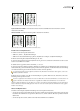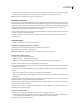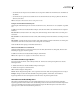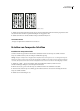Operation Manual
ILLUSTRATOR CS3
Benutzerhandbuch
332
• Soll ein Satz gelöscht werden, wählen Sie im Popup-Menü „Mojikumi“ aus und klicken Sie auf „Löschen“. Der gesamte
Textbereich, auf den der Mojikumi-Satz angewendet wurde, erhält wieder seine Standardformatierung.
Hinweis: Vordefinierte Mojikumi-Sätze können nicht gelöscht werden.
Verwenden von Kinsoku
Kinsoku dient zur Bestimmung von Zeilenumbrüchen bei japanischem Text. Zeichen, die nicht am Anfang oder Ende einer
Zeile stehen dürfen, werden als Kinsoku-Zeichen bezeichnet. Illustrator verfügt über „harte“ und „weiche“ Kinsoku-Sätze
und Photoshop über „schwache“ und „maximale“ Sätze. „Weiche“ und „schwache“ Kinsoku-Sätze enthalten keine langen
Vokalsymbole und keine kleinen Hiragana-Zeichen. Sie können entweder diese bestehenden Sätze verwenden oder
einzelne Kinsoku-Zeichen löschen und dadurch neue Sätze erstellen.
Sie können auch Zeichen für hängende japanische Interpunktion definieren und festlegen, welche Zeichen am Ende einer
Zeile nicht voneinander getrennt werden dürfen.
Sie können entscheiden, ob der Text nach innen oder außen verschoben werden soll, damit Kinsoku-Zeichen korrekt
angeordnet werden.
Verwandte Themen
„Anzeigen von Optionen für asiatischen Text“ auf Seite 325
Auswählen von Kinsoku-Einstellungen für einen Absatz
❖
Wählen Sie im Absatzbedienfeld im Popup-Menü „Kinsoku-Satz“ eine Option:
Ohne Deaktiviert die Verwendung von Kinsoku Shori.
Weich, Hart Verhindert, dass ausgewählte Zeichen am Anfang oder Ende einer Zeile stehen.
Erstellen eines neuen Kinsoku-Satzes
1 Führen Sie einen der folgenden Schritte durch:
• Wählen Sie „Schrift“ > „Kinsoku-Shori-Einstellungen“.
• Wählen Sie im Absatzbedienfeld im Popup-Menü „Kinsoku-Satz“ die Option „Kinsoku-Einstellungen“.
2 Klicken Sie im Dialogfeld „Kinsoku-Shori-Einstellungen“ auf „Neuer Satz“.
3 Geben Sie einen Namen für den Kinsoku-Satz ein, geben Sie an, auf welchem vorhandenen Satz der neue Satz basieren
soll, und klicken Sie auf „OK“.
4 Wenn einem Feld ein Zeichen hinzugefügt werden soll, wählen Sie das Feld aus und führen Sie einen der folgenden
Schritte aus:
• Geben Sie ein Zeichen in das Feld „Eingabe“ ein und klicken Sie auf „Hinzufügen“.
• Wählen Sie das gewünschte Codesystem (Shift JIS, JIS, Kuten oder Unicode), geben Sie den Code ein und klicken Sie auf
„Hinzufügen“.
5 Wenn ein Zeichen in einem Feld gelöscht werden soll, wählen Sie es aus und klicken Sie auf „Löschen“. Sie können auch
die Rücktaste (Windows) bzw. die Rückschritttaste (Mac OS) drücken.
6 Wenn Sie den ausgewählten Zeichencode überprüfen möchten, wählen Sie „Shift JIS“, „JIS“, „Kuten“ oder „Unicode“ und
blenden Sie das jeweilige Codesystem ein.
7 Klicken Sie auf „Speichern“ oder „OK“, um die Einstellungen zu speichern. Klicken Sie auf „Abbrechen“, wenn Sie die
Einstellungen nicht speichern möchten.
Verwenden von Kinsoku-Sätzen
❖
Führen Sie im Dialogfeld „Kinsoku-Shori-Einstellungen“ einen der folgenden Schritte aus:
• Soll ein Kinsoku-Satz exportiert werden, klicken Sie auf „Exportieren“. Wählen Sie einen Speicherort für die Datei, geben
Sie einen Dateinamen ein und klicken Sie auf „Speichern“ (Windows) bzw. „Sichern“ (Mac OS).
Illustrator speichert die Datei im KSK-Format.